前言
常見的python開發gui的庫有 Tkinter, PyQt5, wxPython等。本教程是選擇PyQt5 開發桌面小工具。
環境準備
只需pip安裝即可快速準備好開發環境
pip install pyqt5
快速開始
創建一個空的window窗口
Qapplication():每個GUI都必須包含一個Qapplication,argv表示獲取命令行參數,如果不用獲取,則可以使用[]代替。
QWidget 是所有用戶界面對象的基類,在 PyQt5 中,它是一個非常基本和強大的類,用于創建窗口、對話框、按鈕、列表等所有用戶界面元素。
show():用來顯示窗口
exit(app.exec_()):設置窗口一直運行, 點右上角關閉按鈕進行關閉
from PyQt5.Qt import QApplication, QWidget
import sysapp = QApplication(sys.argv)# 創建 window 窗口
window = QWidget()
window.setWindowTitle('工具')
window.resize(600, 300)# 顯示窗口
window.show()
sys.exit(app.exec_())
運行后桌面上就會顯示一個窗口了
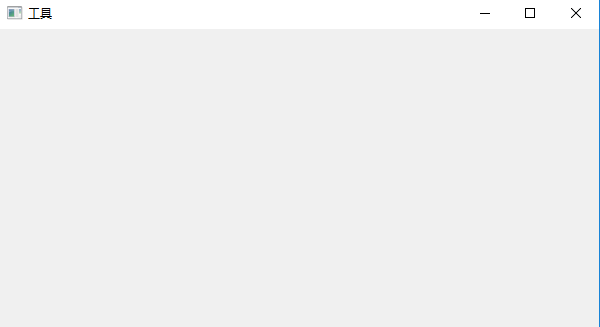
添加文本內容
1.只顯示基本文本
# QLabel最基本的功能是顯示文本。
label = QLabel(window)
label.setText("Hello World")
2.設置字體大小和顏色
# 設置字體和顏色
label.setStyleSheet('color: blue; font-size: 26px; font-family: Arial;')
3.設置文本對齊
水平方向:AlignLeft、AlignRight、AlignHCenter
垂直方向:AlignTop、AlignBottom、AlignVCenter
居中:AlignCenter
label = QLabel(window)
label.setAlignment(Qt.AlignCenter)
label.setText("Hello World")
label.resize(600, 30)
# 設置字體和顏色
label.setStyleSheet('color: blue; font-size: 26px; font-family: Arial;')
使用示例
from PyQt5.Qt import QApplication, QWidget, QPushButton, QLabel
import sys
from PyQt5.QtCore import Qtapp = QApplication(sys.argv)# 創建 window 窗口
window = QWidget()
window.setWindowTitle('工具')
window.resize(600, 300)# 文本
label = QLabel(window)
label.setAlignment(Qt.AlignCenter)
label.setText("Hello World")
label.resize(600, 30)
# 設置字體和顏色
label.setStyleSheet('color: blue; font-size: 26px; font-family: Arial;')# 顯示出來
window.show()
sys.exit(app.exec_())
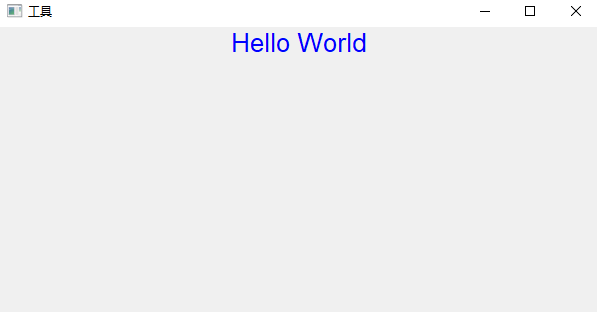
添加一個按鈕
給window窗口中添加一個點擊按鈕
from PyQt5.Qt import QApplication, QWidget, QPushButton
import sysapp = QApplication(sys.argv)# 創建 window 窗口
window = QWidget()
window.setWindowTitle('工具')
window.resize(600, 300)# 添加一個按鈕
button = QPushButton(window)
button.setText("運行")
button.resize(100, 30)
button.move(100, 20)
button.setStyleSheet('background-color:red')# 顯示出來
window.show()
sys.exit(app.exec_())顯示效果
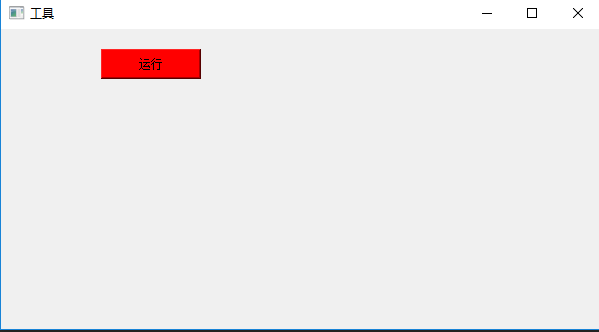


)

的維度)
)
)

![51 單片機[2-1]:點亮一個LED](http://pic.xiahunao.cn/51 單片機[2-1]:點亮一個LED)
)


)


)

)

